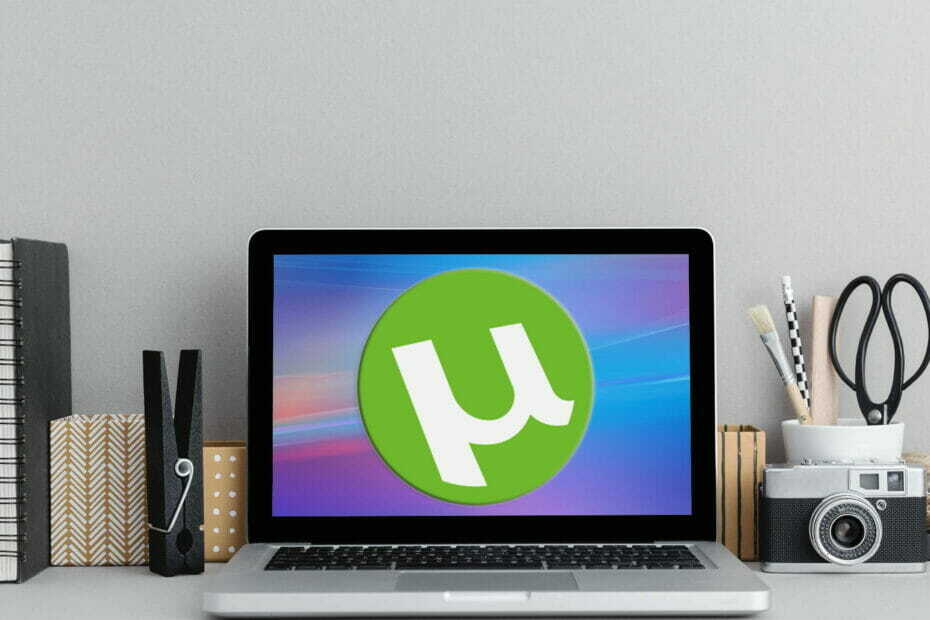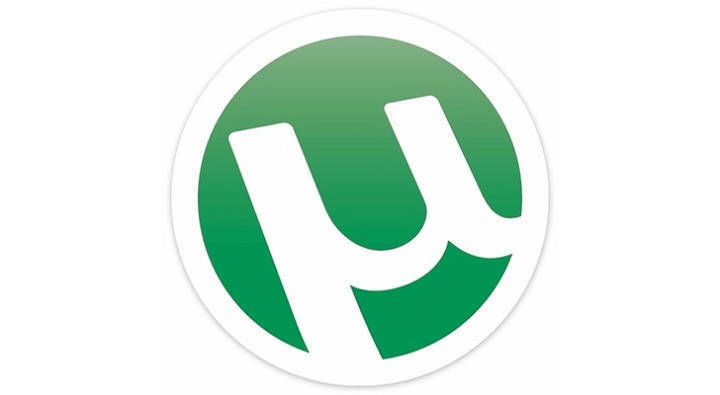- Če se uTorrent zatakne med povezovanjem z vrstniki, ne boste mogli prenesti želenih datotek hudournika.
- Ta priročnik za odpravljanje težav vključuje nekaj najboljših popravki za povezovanje z vrstnikom napaka.
- Ne oklevajte in raziščite našo spletna stran uTorrent za druge koristne informacije o tej programski opremi.
- Naše Popravite programsko opremo za osebni računalnik vozlišče je najboljši kraj za brskanje po drugih vodnikih za odpravljanje težav.

Ta programska oprema bo zagotovila, da bodo vaši gonilniki delovali in vas tako varovala pred pogostimi računalniškimi napakami in okvarami strojne opreme. Preverite vse svoje voznike zdaj v treh preprostih korakih:
- Prenesite DriverFix (preverjena datoteka za prenos).
- Kliknite Zaženite optično branje najti vse problematične gonilnike.
- Kliknite Posodobi gonilnike da dobite nove različice in se izognete sistemskim okvaram.
- DriverFix je prenesel 0 bralci ta mesec.
UTorrent je ena najpomembnejših programov BitTorrent za prenos hudourniških datotek. Vendar nekateri uporabniki ne morejo prenesti hudournikov, ko se pojavi težava s povezovanjem z enakovrednimi uporabniki. Ko pride do te napake, se prenosi uTorrent zataknejo pri povezovanju s statusom enakovrednega računalnika.
Programska oprema uTorret se zatakne pri povezovanju z enakovrednimi uporabniki, saj odjemalec ne more začeti prenosa zahtevane torrent datoteke. Težava je lahko posledica nastavitev požarnega zidu in vrat ali celo ponudnikov internetnih storitev, ki vam ne dovoljujejo uporabe hudournikov.
Če morate odpraviti napako uTorrent-a pri povezovanju z enakovrednimi uporabniki, si oglejte te ločljivosti.
Kaj lahko storim, če se uTorrent zatakne pri povezovanju z vrstniki?
1. Prenesite torrente z uporabo povezave VPN

Nekateri VPN (Navidezno zasebno omrežje) programska oprema in povezave lahko zaobidejo omejitve za prenos hudourniških datotek.
Naše priporočilo za ta korak je uporaba zmogljivega zasebnega dostopa do interneta. Ta neverjetna programska oprema zagotavlja, da bo vaša povezava uTorrent delovala brez težav, hkrati pa vas bo zaščitila pred kakršno koli spletno grožnjo.
Razvil Kape Technologies podjetje, ta programska oprema uporablja najsodobnejše algoritme za šifriranje, ki ščitijo vašo zasebnost v spletu po najvišjih možnih standardih.
Ta programska oprema vam ponuja podporo za različne tehnologije VPN, kot so PPTP, L2TP / IPsec, SOCKS5, OpenVPN in celo WireGuard.
Nekatere druge uporabne funkcije:
- O uporabniku se ne vodi noben dnevnik
- Enostaven za uporabo preklopnega stikala, ki vam omogoča, da ga hitro deaktivirate
- Odpravlja morebitne težave z vsebino z omejeno geolokacijo
- Popolnoma združljiv s programsko opremo za hudournike
- Ponuja 10 hkratnih povezav hkrati

Zaseben dostop do interneta
Uporabite PIA VPN, da zagotovite, da med uporabo uTorrenta ne boste imeli nobenih težav.
Obiščite spletno mesto
2. Zaženite uTorrent kot skrbnik
- Odprite File Explorer (Tipka Windows + E).
- Odprite mapo programske opreme uTorrent v Raziskovalcu datotek.
- Nato z desno miškino tipko kliknite uTorrent.exe, da odprete njegov kontekstni meni.

- Izberite Zaženi kot skrbnik možnost odpiranja uTorrenta s povišanimi privilegiji.
3. Izbrišite datoteke resume.dat
- Odprite okno za File Explorer.
- Nato v Raziskovalcu odprite svojo uporabniško mapo.
- Izberite Skriti predmeti nastavitev na zavihku Pogled.

- Odprite podmape AppData in Roaming iz svoje uporabniške mape.

- Nato odprite mapo uTorrent v mapi Gostovanje.
- Pridržite tipko Ctrl in izberite datoteki resume.dat in resume.dat.old.
- Kliknite Domov zavihek.

- Pritisnite tipko Izbriši gumb za brisanje datotek resume.data in resume.dat.old.
Opomba: Če izbrišete te datoteke, bo v oknu uTorrent izbrisan seznam hudournikov. Kljub temu lahko še vedno nadaljujete s prenosi, tako da ročno odprete datoteke hudournika iz podmape uTorrent v gostovanju.
4. Dovoli uTorrent skozi požarni zid Windows
- Najprej odprite pripomoček za iskanje sistema Windows 10, tako da kliknete ikono povečevalnega stekla z gumbom Start.
- Tip požarni zid v besedilnem polju iskalnega pripomočka.
- Nato kliknite požarni zid Windows Defender, da odprete programček nadzorne plošče.

- Kliknite Dovoli aplikacijo ozprek požarnega zidu Windows Defender da odprete možnosti Dovoljene aplikacije, prikazane neposredno spodaj.

- Izberite Spremenite nastavitve možnost.
- Izberite Zasebno in Javno potrditvena polja za uTorrent.
- Kliknite v redu .
5. Omogočite posredovanje vrat za uTorrent
- Odprite Okno uTorrent.
- Kliknite Opcije meni.
- Izberite Preference odpreti okno z nastavitvami za uTorrent.
- Nato kliknite Povezava na levi, da odprete možnosti, prikazane na posnetku neposredno spodaj.

- Izberite Omogoči preslikavo vrat UPnP in Omogoči preslikavo vrat NAT-PMP opcije.
- Preverite Dodajte izjemo požarnega zidu Windows možnost, da jo izberete.
- Ne pozabite klikniti Prijavite se možnost.
- Kliknite v redu za izhod.
6. Izberite prisilno šifriranje protokola
- Zaženite uTorrent programska oprema.
- Kliknite Opcije v uTorrent.
- Nato kliknite Preference odpreti to okno.
- Izberite BitTorrent na levi strani okna z nastavitvami.

- Izberite Prisilna možnost v spustnem meniju Odhodni.
- Kliknite Prijavite se in v redu možnosti za shranjevanje nastavitev in izhod.
To so nekatere ločljivosti, ki so jih uporabniki potrdili, da so odpravili napako pri nalaganju povezave z vrstniki. Torej obstaja velika verjetnost, da bodo težavo odpravili pri večini uporabnikov.